買い替えた新iPhoneで、LINEアプリをインストールしたら、すぐにログインしてはいけません。起動する前に下記の操作をする必要があります。
▼新iPhoneでの操作①:iCloud Driveをオンにする
iCloudのバックアップを復元するために、新iPhoneの設定で「iCloud Drive」の「LINE」を有効にしておく必要があります。手順は以下の通り。
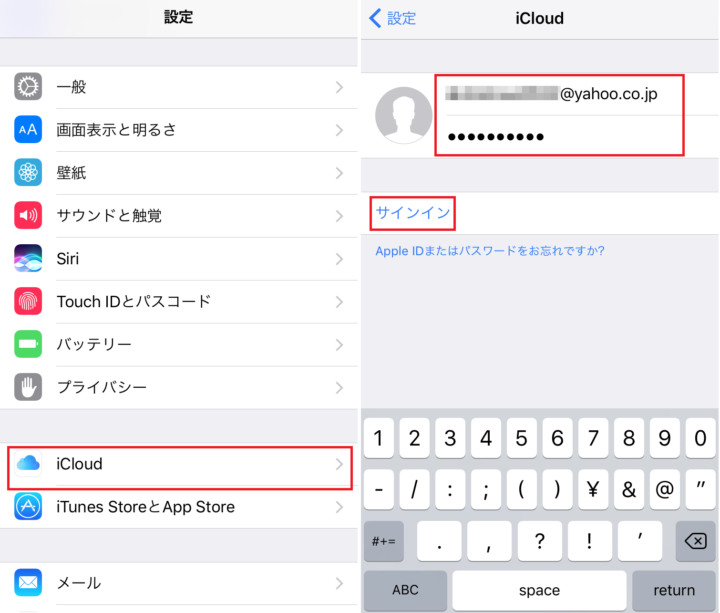
iPhoneの「設定」アプリで「iCloud」をタップ。メールアドレスとパスワードを入力して「サインイン」をタップする
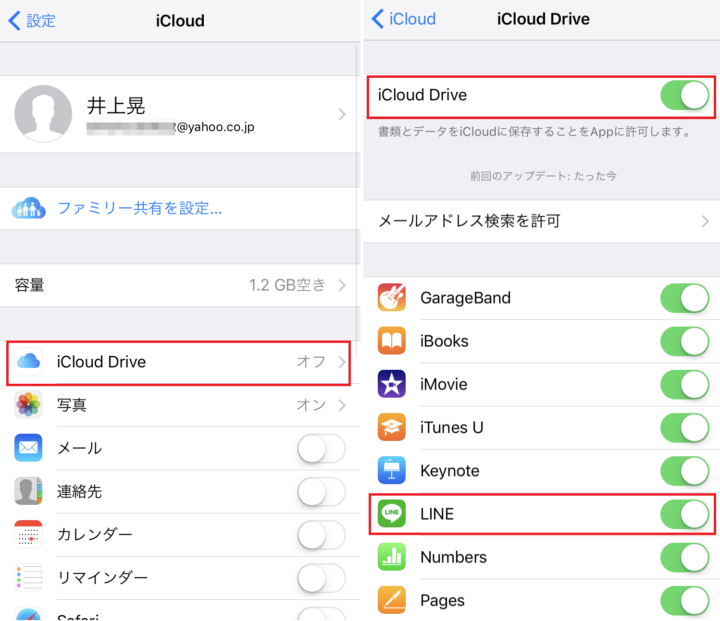
「iCloud」の画面で「iCloud Drive」をタップ。「iCloud Drive」をオンにし、「LINE」のスイッチをオンにしておく
▼新iPhoneでの操作②:OSをアップデートする!
本記事の「事前準備①」と同じ手順でOSを最新バージョンに更新しよう。”いやいや最新端末だからOSは最新のはず……”と思いたいところですが、なぜかこの手順を飛ばすとうまく引き継げません。

OSを更新しないまま操作を続けると、こんな文面が表示されてトーク履歴が復元できなくなる
▼新iPhoneでの操作③:LINEを起動してログイン!
iCloud Driveをオンにして、iOSも最新バージョンに更新したら、いよいよ「LINE」を起動しましょう。まずは「ログイン」を選択して、登録しておいたメールアドレスとパスワードを入力します。
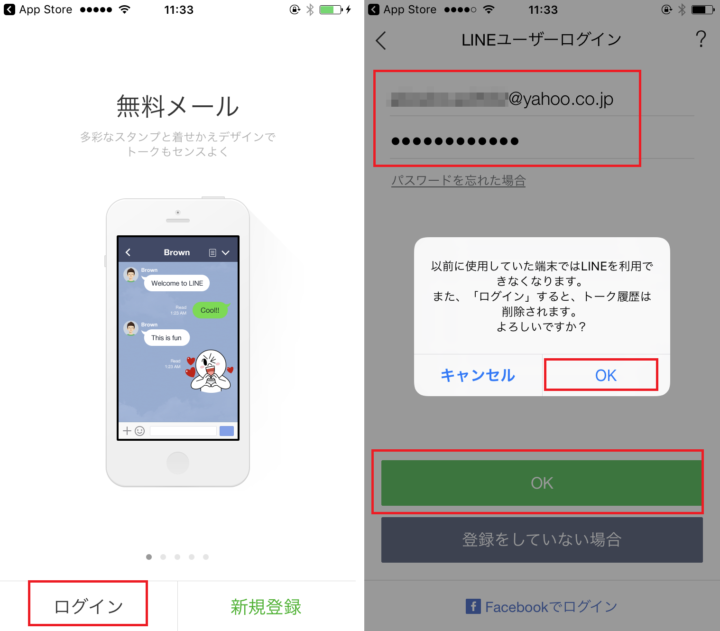
「LINE」を起動し、「ログイン」を選択。アカウントに登録しておいたメールアドレスとパスワードを入力し、画面下部の「OK」をタップ。続いて、表示される確認事項を一読し、「OK」をタップ
このとき”「ログイン」すると、トーク履歴は削除されます。よろしいですか?”と尋ねられて不安になるかもしれませんが、iCloudでバックアップを取っていれば問題ありません。
続いて、番号認証を行います。
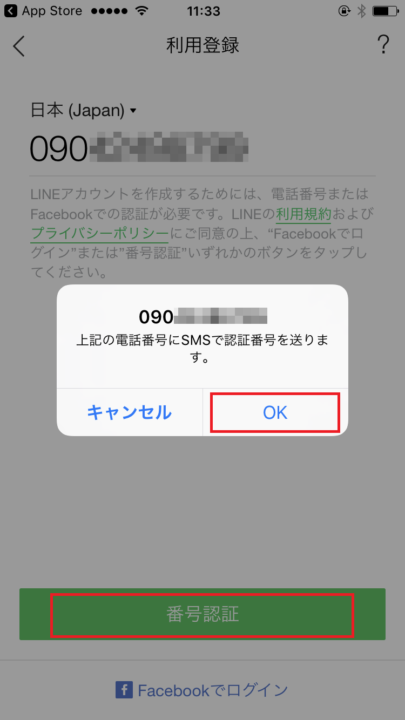
「利用登録」画面で「番号認証」をタップ。続いて「OK」をタップする
登録している電話番号宛てにSMSで認証コードが送られてきます。
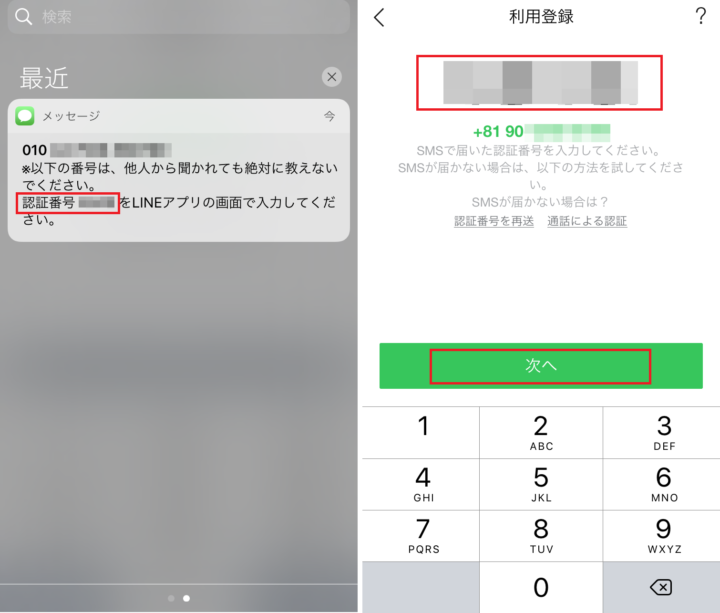
SMSで4ケタの認証番号が送られてくるので、それを確認し、「利用登録」画面に入力。「次へ」をタップする
「トーク履歴の復元」画面が表示されるので、iCloudにバックアップしたトーク履歴を復元させましょう。
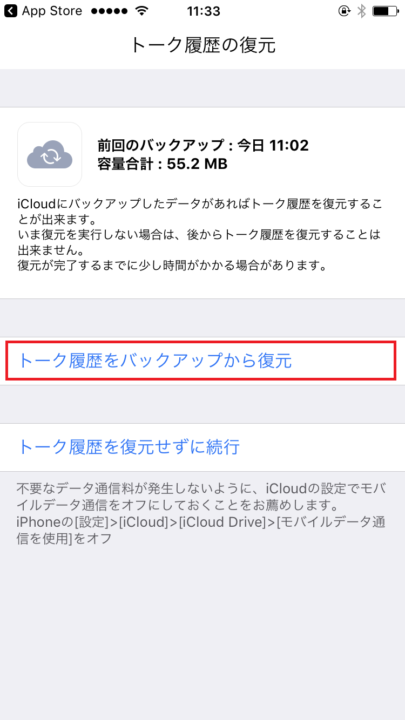
「トーク履歴の復元」画面が表示される。「トーク履歴をバックアップから復元」をタップする
このあと、「年齢確認」の画面が表示されます。ID検索機能などを利用する場合には、キャリアの認証操作を行いましょう。不要な場合は「年齢確認をしない」をタップして引き継ぎ完了です。
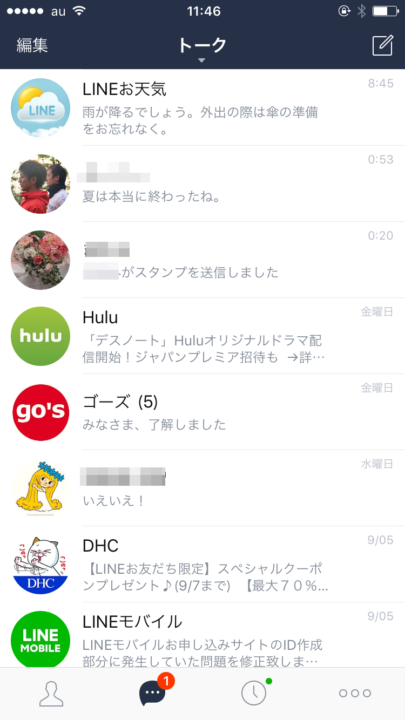
旧iPhoneで利用していたLINEのトーク履歴がそのまま引き継がれている
今回紹介したのは、iPhoneからiPhoneにトーク履歴を引き継ぐ方法です。その他のケースでは方法が異なったり、引き継ぎができない場合もあるので留意してください。
[関連記事]
月額500円の格安SIM「LINEモバイル」が始動!まずは2万件限定!
(文/井上 晃)

いのうえあきら/ライター
スマートフォン関連の記事を中心に、スマートウォッチ、ウエアラブルデバイス、ロボットなど、多岐にわたる記事を雑誌やWebメディアへ寄稿。雑誌・ムックの編集にも携わる。モットーは「実際に触った・見た人だけが分かる情報を伝える」こと。編集プロダクション「ゴーズ」所属。
































